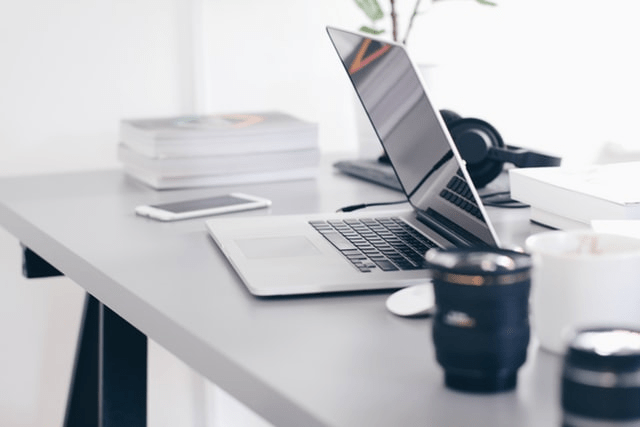Wereldwijd vragen bedrijven aan werknemers om thuis te werken om de verspreiding van het coronavirus tegen te gaan. In China werkt een deel van de bevolking al maandenlang thuis, en ook grote bedrijven, zoals Apple in de VS, en het Nederlandse ABN Amro laten zoveel mogelijk medewerkers van thuis uit werken.
Ook in België wordt nu gevraagd om zoveel mogelijk aan thuiswerken te doen. Uiteraard stel je je daarbij vele vragen:”Is mijn laptop wel snel genoeg?” ,”Is het wel goed voor mijn rug om aan de keukentafel te werken?, “Wat moet ik doen als het internet wegvalt?” Maar geen zorgen, je staat er heus niet alleen voor. Je werkgever zorgt misschien wel voor een laptop, en waarschijnlijk ook voor een veilige VPN-verbinding.
En dan is er nog Inpa Computers om je te helpen bij je IT-infrastructuur. In onze winkel of van op afstand, je thuiskantoor is in goede handen!
We geven je alvast enkele tips, die je kunnen helpen om de basis van je thuiskantoor op punt te stellen:
1. Veilige VPN-verbinding met je bedrijf
Om via een beveiligde verbinding contact te kunnen leggen met het bedrijfsnetwerk zal je werkgever je vragen om VPN-software te installeren. Dankzij die VPN-verbinding krijg je toegang tot de bedrijfsbestanden, -printers en -applicaties. Bovendien is deze verbinding veilig. De gegevens die je via dit netwerk deelt, worden geëncrypteerd en dus onleesbaar gemaakt, waardoor het onderweg niet kan worden uitgelezen door anderen.
2. Stabiele internetverbinding
Een vereiste om degelijk van thuis uit te kunnen werken is een sterk thuisnetwerk met snel en stabiel internet. Zorg dus voor een internetabonnement met goede snelheden. Werk je met een VPN-verbinding, dan hou je er best ook rekening mee dat die verbinding extra bandbreedte vereist.
Werk ook een plan uit voor als je internetverbinding niet beschikbaar is (wegens panne of onderhoudswerken). Je kan dan eventueel op je smartphone een ‘mobiele hotspot’ maken en je laptop hiermee verbinden. Hou dan wel zeker je mobiele dataverbruik in de gaten!
3. Voldoende opslagruimte
Als je veel op je computer of laptop werkt, dan kan je snel door je opslagruimte zitten.
De meest voor de hand liggende, en goede oplossing, is externe opslagruimte, zoals een externe harde schijf of een externe SSD. Het is echter moeilijk om op voorhand in te schatten hoeveel opslagruimte je juist nodig hebt.
Dat probleem kan je oplossen door te werken ‘in de cloud’. Met een cloudtoepassing gebruik je zo veel ruimte als je nodig hebt. Je cloudopslag groeit als het ware met je mee zonder dat je een steeds grotere externe schijf moet aankopen. Cloudopslag is ook nog eens veilig, zelfs veiliger dan de meeste bedrijfsnetwerken. Ze zorgen voor de best mogelijke beveiliging met virusscanners, firewalls en andere maatregelen om inbraken te voorkomen. (wat natuurlijk geen 100% garantie biedt, maar het blijft toch de betere oplossing)
Bekende cloudtoepassingen voor opslag zijn:
- Dropbox
- iCloud
- Google Drive
Tip: In onze cursus ‘Zelfzeker omgaan met foto’s en bestanden in de cloud’ leren we je met deze cloudtoepassingen werken.
4. Zorg voor een backup (!)
Het maakt niet uit waar je al je gegevens opslaat, een backup-programma is essentieel. De data op een harde schijf kan verloren gaan door een val of een defect van de schijf, en de gegevens in de cloud kunnen verloren gaan door bijvoorbeeld een faillissement van de aanbieder. En wat er in dat geval met je gegevens gebeurt, weet niemand…
Wat je ook beslist, elke opslag houdt risico in, daar kan je niet naast. Daarom is het belangrijk om steeds een backup te maken van je data.
Indien je je gegevens op je computer bewaart, neem dan minstens een kopie op een externe schijf of een kopie in de cloud.
Voor beide oplossingen kan je terecht bij Inpa Computers. Contacteer ons gerust voor meer informatie!
5. Communicatie en samenwerken
Contact houden met je collega’s en samenwerken blijft ook in tijden van epidemies een noodzakelijk iets, om je ten eerste niet geïsoleerd te gaan voelen, en natuurlijk ook om het nodige werk even efficiënt uit te voeren. Daartoe bestaan er enkele digitale omgevingen waarin jij en je collega’s veilig kunnen samenwerken. Denk hierbij bijvoorbeeld aan Slack of Microsoft Teams.
Het kan ook zijn dat je moet vergaderen met je collega’s of met je klanten. Daarvoor bestaan er toepassingen zoals Skype en Google Hangouts.
Om in deze digitale communicatie-omgevingen vlot te kunnen werken, zorg je best voor de noodzakelijke hardware. Denk hierbij aan een goede webcamera en aan een internetkabel voor wanneer de draadloze verbinding onstabiel blijkt te zijn.
6. Een goed ingerichte werkplek voor een gezonde werkhouding
Een nadeel van thuiswerken is de valkuil van het relaxte werken, een “woopwoop, werken in de zetel of in bed – gevoel”. Dat kan al eens leuk zijn, maar dat doe je best niet al te vaak. Denk aan je rug…
Om van thuis uit te werken, richt je best een hele kamer, of een rustig plekje in een kamer, in als werkplek. Want een goed ingerichte werkplek zorgt voor minder afleiding en minder lichamelijke klachten.
Daarbij is een goede bureaustoel echt superbelangrijk. Je werkt een groot deel van de dag al zittend, dus neem je best een goede houding aan wanneer je werkt, en een goede (ergonomische) bureaustoel maakt dit mogelijk. Voor een goede houding zorg je ervoor dat je voeten plat op de grond staan, dat je rechtop zit en dat je armen kunnen rusten op de elleboogsteunen van de stoel.
Een goede bureaustoel wordt best aangevuld met een goed bureau, oftewel een bureau dat op de juiste hoogte staat. Een zit-sta-bureau is echt ideaal door het afwisselend zitten en staan. Werk je voortdurend al zittend dan zorg je er best voor dat de hoek tussen de boven- en de onderbenen 90° bedraagt, en dat de hoogte van het werkblad gelijk is aan de bovenkant van de armsteunen. Een bureau die in hoogte verstelbaar is, is dus perfect, maar heb je dat niet dan kan je ook een pootverlenger gebruiken, of gewoon enkele boeken of een stuk hout onder de poten schuiven. Zo kunnen bureau en bureaustoel perfect op mekaar afgestemd worden en voorkom je fysieke klachten.
Daarnaast let je best ook op de juiste hoogte van het beeldscherm. Ideaal is dat de bovenste rand van het scherm op ooghoogte staat. Bij een laptop is dat nogal moeilijk dus kan je een apart scherm gebruiken, dat het liefst in hoogte verstelbaar is, of gebruik maken van een laptopstandaard. Heb je dat ook niet, geen probleem, leg dan gewoon enkele boeken onder je laptop.
7. Voorzie de juiste accessoires
Om vlot te kunnen werken in je thuiskantoor is het gemakkelijk dat alles wat je nodig hebt, binnen handbereik is.
Werk je bijvoorbeeld op een Chromebook, dan is het handig om een USB-C naar VGA Adapter Kabel klaar te hebben. Dit heb je nodig om het beeld van je Chromebook naar een groter scherm te projecteren.
Werk je met meerdere schermen? Dan heb je (naargelang de beschikbare aansluitingen op je schermen) een VGA- of HDMI- connectiekabel nodig om beide schermen met mekaar te verbinden.
Daarnaast is ook goedwerkende printer onmisbaar in je thuiskantoor!
En denk ook aan voldoende kantoorbenodigdheden zoals pennen, printpapier, nietmachines, paperclips,…
8. Installeer de nodige software
Heb je wel de nodige software op je laptop? Kijk na of je nog een licentie nodig hebt voor Adobe, Microsoft (Office), of een goede antivirus, zoals Norton. Zorg ervoor dat alles geïnstalleerd is voor je eerste werkdag en hou alle software-informatie en inlogcodes bij op een veilige manier.
Met deze praktische tips kan je vlot aan de slag in je thuiskantoor!
Het lijkt misschien veel, maar de uitdaging zit er vooral in om te weten waar je moet beginnen en om de juiste prioriteiten te stellen. Het goede nieuws is dat veel mensen van thuis uit werken en daarbij ook productief blijven, dus dat kan jij zeker ook!
Ondervind je echter problemen bij de opstelling van je werkplek, moet je nog iets aankopen of zoek je hulp aan huis? Bel of Mail ons, we helpen je graag!